Acceso Guiado para iPhone y iPad, ¿realmente es útil?
TODO LOS TEMAS
- ¿Cómo poner Control Parental en iOS y Android?
-
- 10 Aplicaciones de Control Parental Para Dispositivos Android
- Controles Parentales - Cómo Bloquear el iPhone de su Hijo
- Cómo Llevar a Cabo el Control Parental en el iPod Touch
- La Mejor Aplicación De Control Parental Android
- Las Mejores Aplicaciones Parentales Para Teléfonos y Tabletas Android
- Como Establecer Controles Parentales YouTube En iPad
- El Control Parental Para Tableta Android Se Asegurará Que Los Niños Estén Bien
- Cómo Desactivar los Controles Parentales de iPhone
- Métodos para Bloquear Mensajes de Texto en un iPhone
- Controles Parentales iPhone 7 y iPhone 7 Plus
- ¿Cómo rastrear su celular?
-
- Mejor Software Gratuito Para el Rastreo de Correos Electrónicos del 2018
- Cómo Cambiar la Ubicación en su iPhone
- Cómo Encontrar la Ubicación de Alguien en Facebook
- Rastreador Gratuito de un Teléfono Celular a través del Número
- Como Rastrear Un Numero De Teléfono Gratis
- ¿Cómo Saber Si Tu Teléfono Está Siendo Monitoreado?
- ¿Cómo Rastrear La Ubicación de una Llamada Telefónica?
- Como Rastrear Un Teléfono Android Desde iPhone Gratis
- Como Rastrear Gratis un iPhone Por Numero En Línea
- Como Rastrear La Ubicación Con Un Numero Telefónico En Línea Gratis
- Cómo Usar un Router para Monitorear Qué Sitios Web Son Visitados
- Como Rastrear Un Carro Con GPS Gratis
- Como Rastrear un Teléfono Utilizando el IMEI Gratis
- Aplicaciones De Rastreo GPS Gratis 2019
- Como Rastrear La Ubicación de Un Teléfono Celular Utilizando Google Earth
- ¿Cómo bloquear aplicaciones?
-
- Mejores Aplicaciónes Gratuitas de Android Para Bloquear Llamadas
- Aplicaciones Bloqueadoras de Llamadas Para iPhone
- Cómo Bloquear Anuncios en Youtube al Utilizar un Android
- Cómo Bloquear la Pornografía en el Teléfono Celular de un Niño
- Aplicaciones Para Bloquear Mensajes de Texto Para Android y iPhone
- Nueva Aplicación De Bloqueo Pornográfico Del 2018
- Como Bloquear Pornografía en iPhone
- Apps para el Bloqueo de Pop-Up para Google Chrome
- Mejor Aplicación para Bloquear Pornografía
- Cómo Bloquear Pornografía en Teléfonos y Tabletas Android
- Las Mejores 10 Aplicaciones de Bloqueo de Sitios Web 2018
- Mejores Aplicaciones del 2018 para Padres para Bloquear Pornografía
- ¿Cómo Bloquear Sitios Web Porno?
- ¿Cómo Bloquear Sitios Web en Chrome con un Android?
- Las Mejores Aplicaciones para Bloquear Anuncios y Por Qué Las Necesitamos
- ¿Cómo aplicar Control Parental?
-
- ¿Se Te Olvido La Contraseña De Restricciones?
- Como Establecer El Control Parental En WhatsApp
- Control Parental de Facebook
- El Mejor Software Gratuito de Control Parental
- Las Mejores Aplicaciones para Monitorear el iPhone de un Niño
- Mejores Aplicaciones de Control Parental para iPhone del 2018
- Cómo Revisar el Historial de Navegación Privada en Teléfonos o Tablets Android
- Mejores Aplicaciones Gratuitas de Control Parental Para Android en el 2018
- Google está eliminando las funciones de control parental de Chrome
- Mejores Aplicaciones de Control Parental iOS para iPad e iPhone 2018
- Detección y Eliminación de Spyware para iPhone
- Utilice su Router para Limitar el Uso de Internet de su Hijo
- ¿Cómo Ver lo que mi Hijo/Hija esta Haciendo en su Teléfono?
- Monitor de Bebé: Vigila a tu bebé en todas partes y en todo momento
- Las Mejores Aplicaciones de Control Remoto en 2018 Para Controlar el TV & PC
- ¿Cómo localizar su familia?
-
- El Mejor Localizador Familiar de Sprint
- Métodos para Localizar un Miembro de la Familia o Compartir Su Ubicación con la Familia
- App de Localizador: T-Mobile Localizador Familiar
- La Mejor Alternativa al Localizador Familiar Life360
- Las 10 Mejores Aplicaciones de Fertilidad del 2019
- Software de Árbol Familiar Y Aplicaciones Para Tu Aplicación De Búsqueda Familia
- 5 Aplicaciones De Localización Familiar Gratis | Rastreador GPS gratuito para ni
- Las 5 Mejores Aplicaciones Familiares Económicas Para Ayudar A Tu Familia A Ahor
- 10 Mejores Aplicaciones de Juegos Familiares
- Mejor Localizador Familiar de AT&T
- ¿Cómo monitorear su celular?
-
- Como Monitorear Mensajes De Texto En Android
- Monitor De Batería Android - ¿Que Esta Descargando La Batería De Tu Android?
- 10 Mejores Apps de Monitoreo Para Android Para Monitorear a Su Hijo
- Cómo Monitorizar el Uso de Datos en un iPhone
- Las Mejores Aplicaciones De Monitoreo Para Android 2019
- Las 5 Mejores Aplicaciones de Rastreo de Sueno Para iPhone Y Apple Watch
- Cómo Convertir Su iPhone en un Monitor de Tensión Arterial
- Las Mejores Aplicaciones Android Para Monitorear la Frecuencia Cardiaca del 2018
- Mejores Aplicaciones Android para Monitoreo de Bebes
- Mi Esposo Esta Adicto a Su Teléfono
- Las Mejores Herramientas de Monitoreo de Sitio Web Gratis en 2018
- ¿Cómo poner filtro y tiempo de pantalla?
-
- ¿Qué es el Tiempo de Pantalla en iPhone y Cómo se Usa?
- Aplicación De Cronometro De Niños Para Controlar El Tiempo En iPhone e iPad
- Revisar el Uso de Dispositivo de los Niños con el Tiempo de Pantalla en iOS 12
- Reseña de Barracuda Web Filter - Características& Pros& Contras y Alternativa
- Las mejores soluciones de filtros web que los padres deben conocer
- Cómo Filtrar un Sitio Web en Chrome
- Top 5 de Bloqueadores de Contenido iOS que Realmente Funcionan en 2019
- Bloqueadores de Contenido Útiles para Samsung e iPhone
- Los Mejores Filtros De Internet Para Teléfonos Y Tabletas De Niños
- FamiSafe Software de Filtrado de Internet
- Los 10 Mejores Filtros del Contenido de Internet | Filtrado Web que Funciona al
- Consejos y Reviews
-
- Cosas Que Nunca Deberías De Prohibir Que Tu Niño Haga
- Reseña Norton Family Premier - Pros & Cons Y Alternativa
- Reseña de la Aplicación de Control Parental Kroha. Doctor Komarovskiy - Pros & Cons
- 10 cosas que los padres nunca deberían hacer por sus hijos
- 10 Consejos Básicos de Cómo Proteger a su Hijo
- Reseña De Control Parental Screen Time - Pros& Cons Y Alternativa FamiSafe Alter
- Reseña De Control Parental My Watchdog Mobile - Pros& Cons Y Alternativa A Famisafe
- Reseña de FamilyTime Parental Control - Pros& Contras y Alternativa
- 10 Consejos Para Padres Para Lidiar Con un Niño Travieso
- Reseña De Control Parental SecureTeen - Pros& Cons& y una Alternativa
- Reseña de Kids Place Parental Control - Pros& Contras& y Alternativas
- 10 problemas De Conducta De Niños Que Son Culpa de Los Padres
- ¿Cómo prevenir el Cyberbulling?
-
- Bullying En Línea: Aprende A Como Lidiar Con El Bullying En Línea
- Cómo Proteger a tus Hijos del Acoso o Bullying por Mensajes de Texto
- Qué hacer si alguien es intimidado por redes sociales
- ¿Cómo Alejar del Bullying a Tus Hijos?
- Las 3 mejores maneras que debes conocer para evitar bullying o acoso escolar
- Los 5 Mejores Programas Anti-Bullying en Escuelas
- Las Apps Anti-Bullying Más Útiles para Control Parental
- Estos Videos Anti-Bullying Pueden Ayudarte a Entender el Bullying
- Cómo Prevenir el Bullying en Escuelas: Una Guía Completa para Padres e Hijos
- Consejos para Niños Sobre Cómo Detener el Bullying en Escuelas
Sep 11, 2024 Filed to: Revisión de Aplicaciones para Padres Proven solutions
Acceso Guiado para iOS permite a los usuarios restringir la funcionalidad de sus dispositivos iPhone, iPad o iPod Touch Esta función puede resultarte útil si pretendes entregar tu teléfono a otra persona, pero de forma restringida.
Si eres usuario de iOS y quieres aprovechar al máximo esta función, lee este artículo hasta el final. A lo largo de este artículo, obtendrás información completa sobre el Acceso Guiado, incluyendo cómo activar esta función y utilizarla en tu dispositivo.
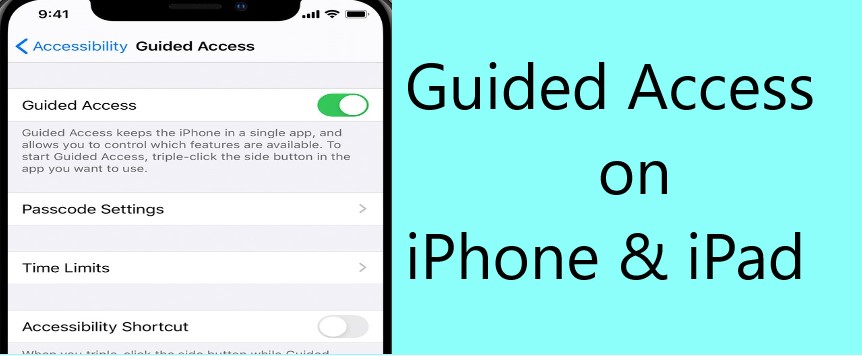
¿Qué es el "Acceso Guiado"?
Tal y como ya hemos explicado, es una herramienta para dispositivos iOS que limita el uso del dispositivo. Básicamente, establece límites sobre lo que puedes ver y pulsar en tu iPhone o iPad.
La función de "Acceso Guiado" tiene dos características principales. La primera es limitar el uso del dispositivo a una sola aplicación, lo que significa que no podrás abrir, ver ni utilizar ninguna otra aplicación si está activado.
Por otra parte, la segunda característica consiste en restringir determinadas zonas de la pantalla para que no se puedan pulsar. Estas funciones podrían ser muy beneficiosas para ti si tuvieras que darles el teléfono a tus hijos para que jugaran o accedieran a aplicaciones para hacer sus deberes.
Si es así, puedes aprovechar el "Acceso Guiado" limitando el acceso al dispositivo a una sola aplicación que tus hijos necesiten utilizar.
Usos del "Acceso Guiado" para iPod y iPhone
Existen varios usos del "Acceso Guiado", y a continuación te indicamos algunos de los más importantes:
- Cuando entregas un teléfono a un niño, el "Acceso Guiado" garantiza que tu hijo no acceda a contenidos perjudiciales ni a ninguno de tus documentos importantes,
- puedes desactivar los toques en iPhones o iPods, garantizando así un entorno libre de distracciones.
- También, crear un punto de información fuera del ámbito empresarial.
- El "Acceso Guiado" puede habilitar el uso de dispositivos Apple, como calculadoras, durante los exámenes académicos y otras evaluaciones.
Si tienes niños en casa te será de mucha utilidad. Puedes utilizarlo para bloquear elementos específicos de la interfaz de determinadas apps.
Además, si tienes problemas físicos al utilizar un dispositivo, podrás recurrir a esta función para evitar que los toques involuntarios interrumpan la funcionalidad del dispositivo.
El "Acceso Guiado" también puede utilizarse para indicar a los usuarios qué partes de una app concreta son interactivas y cuáles son estáticas.
Cómo activar el "Acceso Guiado" en iPhone y iPad
Es muy fácil activar el "Acceso guiado" en tu dispositivo iOS. Basta con que sigas los pasos que se indican a continuación:
- Abre la aplicación "Ajustes" de tu dispositivo iOS.
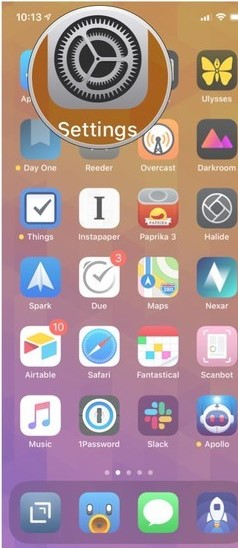
- Desplázate hasta la función "Accesibilidad" y haz clic en ella.

- En la pestaña "Accesibilidad" busca el "Acceso guiado" y pulsa sobre él.
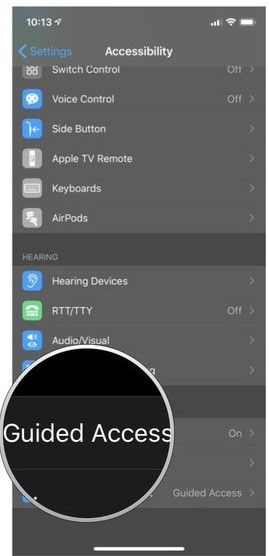
- Por último, activa el "Acceso Guiado"
Sin embargo, el hecho de seguir los pasos anteriores no significa que tu sesión de "Acceso Guiado" haya comenzado. Es necesario que des algunos pasos adicionales para lograrlo.
Antes, consulta los siguientes ajustes adicionales:
- Código de acceso: Para utilizar el "Acceso Guiado" debes establecer un código de acceso. También, puedes utilizar la identificación táctil o facial para hacerlo.
- Límite de tiempo: Si utilizas la función de límite de tiempo para el "Acceso guiado", configura un sonido de alarma que te recuerde el tiempo restante.
- Acceso directo de accesibilidad: Una vez que actives este acceso directo, puedes hacer triple clic en el botón de inicio o en el botón lateral para abrir la configuración de accesibilidad durante la navegación guiada.
- Bloqueo automático de la pantalla de espejo: Si has activado esta función, el "Acceso guiado" se ajustará automáticamente a tu configuración de bloqueo automático en "Pantalla y brillo".
Cómo utilizar el "Acceso Guiado" en dispositivos iOS
La función "Acceso Guiado" sólo funciona con una aplicación a la vez. Así, cuando quieras utilizar el "Acceso Guiado", abre la app con la que quieras utilizarlo.
Luego, para iniciar la sesión, haz triple clic en el botón de "Inicio" o en el botón lateral en los dispositivos IphoneX y posteriores. Aunque, también puedes pedirle a Siri que lo haga.
Inicia inmediatamente la sesión de "Acceso Guiado" pulsando Iniciar en la parte superior derecha. Pero antes de eso, consulta otras opciones disponibles para tu sesión, como las que se indican a continuación:
- Botón de reposo/despertar: Esta opción te permite activar y desactivar el botón de reposo/despertar.
- Botones de volumen: Esta opción te permite activar y desactivar los botones de volumen.
- Movimiento: También tienes la opción de permitir y desautorizar el uso del sensor de movimiento que se encarga de funciones como la rotación de la pantalla.
- Teclado: Esta opción te permite desactivar el teclado.
- Touch: Es una opción muy útil que te permite bloquear el toque de pantalla en determinados lugares.
- Límite de tiempo: Esta opción te permite establecer un límite de tiempo para la sesión de "Acceso Guiado".
Consejo: Cuando utilices la función de desactivación de toques, procura crear círculos en la zona de la pantalla donde quieras desactivar los toques Al hacerlo, tendrás la opción de cambiar el tamaño del círculo, lo que te facilitará mucho el proceso de selección.
Cómo salir de la sesión de "Acceso Guiado" en iPhone y iPad
Finalizar la sesión de "Acceso Guiado" es muy sencilla. Si estableciste un límite de tiempo, éste finalizará automáticamente.
Cuando finalice el tiempo, verás una notificación pidiéndote que pulses tres veces el botón para introducir el código de acceso. Por otra parte, también puedes finalizar manualmente la sesión haciendo triple clic en el botón "Inicio" (o Lateral) y, a continuación, introduciendo el código de acceso.
Si configuraste una contraseña específica para el "Acceso Guiado", deberás introducirla. De lo contrario, tendrás que introducir el código de acceso de tu dispositivo.
Además, en lugar del código de acceso, también puedes utilizar Touch ID (o Face ID) si habilitaste esa función.
¿El "Acceso Guiado" es útil para restringir el uso del teléfono por parte de los niños?
Si específicamente quieres restringir a los niños el uso del teléfono, entonces la respuesta es "No". En realidad no es útil para evitar que los niños utilicen el iPhone y el iPod.
Hasta cierto punto, puede ser útil, pero no te proporcionará una solución permanente. Existen mejores alternativas que el "Acceso Guiado" que puedes probar y una de ellas es FamiSafe.
FamiSafe es una aplicación de control parental fiable que te permite controlar el tiempo de pantalla, rastrear la ubicación en tiempo real y detectar contenido inapropiado en los dispositivos de los niños.
Además, lo mejor de FamiSafe es que los padres de más de 200 países confían en él. Su equipo de asistencia también es estupendo y normalmente responden a todas las consultas en 24 horas.
Las principales características de FamiSafe son las siguientes:
- Recibe alertas sobre mensajes con contenido para adultos, abuso o violencia.
- Seguimiento de la ubicación en tiempo real que permite a los padres rastrear el paradero de sus hijos.
- Bloqueador de aplicaciones que permite bloquear las aplicaciones que ocupan demasiado tiempo de los niños.
- Supervisión de la actividad que ayuda a vigilar el uso que hacen los niños del teléfono.
- Filtrado de contenidos web que filtra automáticamente los sitios web inapropiados para evitar que los niños visiten páginas web dañinas.
- El seguimiento y la limitación del tiempo frente a la pantalla permite a los padres establecer restricciones razonables del tiempo que pasan sus hijos frente a una pantalla.
- Seguimiento de la ubicación y geocercas.
- Bloqueo de aplicaciones
- Filtro Web
- Control del tiempo de pantalla.
- Configuración de control parental inteligente.
El Acceso Guiado es una forma excelente de restringir el uso de dispositivos iOS. Sin embargo, no es una manera perfecta. Puedes maximizar la seguridad de los datos almacenados en tu dispositivo de varias formas.
Así que con el "Acceso Guiado", también debes utilizar esas aplicaciones para maximizar el control de tu dispositivo y evitar que lo tengan otros.

Omar Antonio M.
staff Editor
Generally rated4.5(105participated)